“分公司同時的電腦出了問題,我需要幫她修理下,但是我不能親自去進行故障排除。我應該如何從我的電腦遠程控制另一臺電腦,并提供遠程支持?”

其實遠程控制另一臺電腦很簡單,今天我們已圖文并茂的形式,分兩種類型來給大家講解。
一、設置遠程
1.桌面上找到我的電腦,右擊我的電腦選擇屬性,如下圖所示:
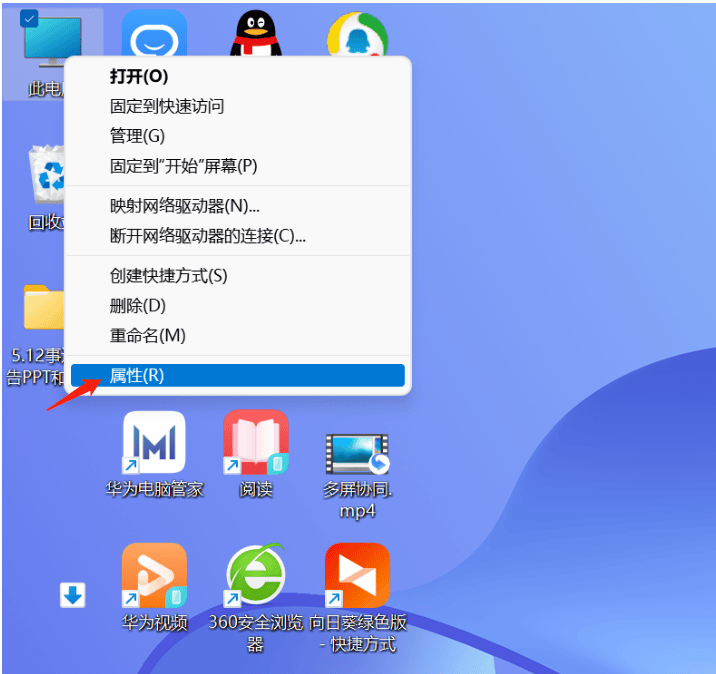
2.在彈出的屬性對話框中,我們找到遠程桌面這個選項。
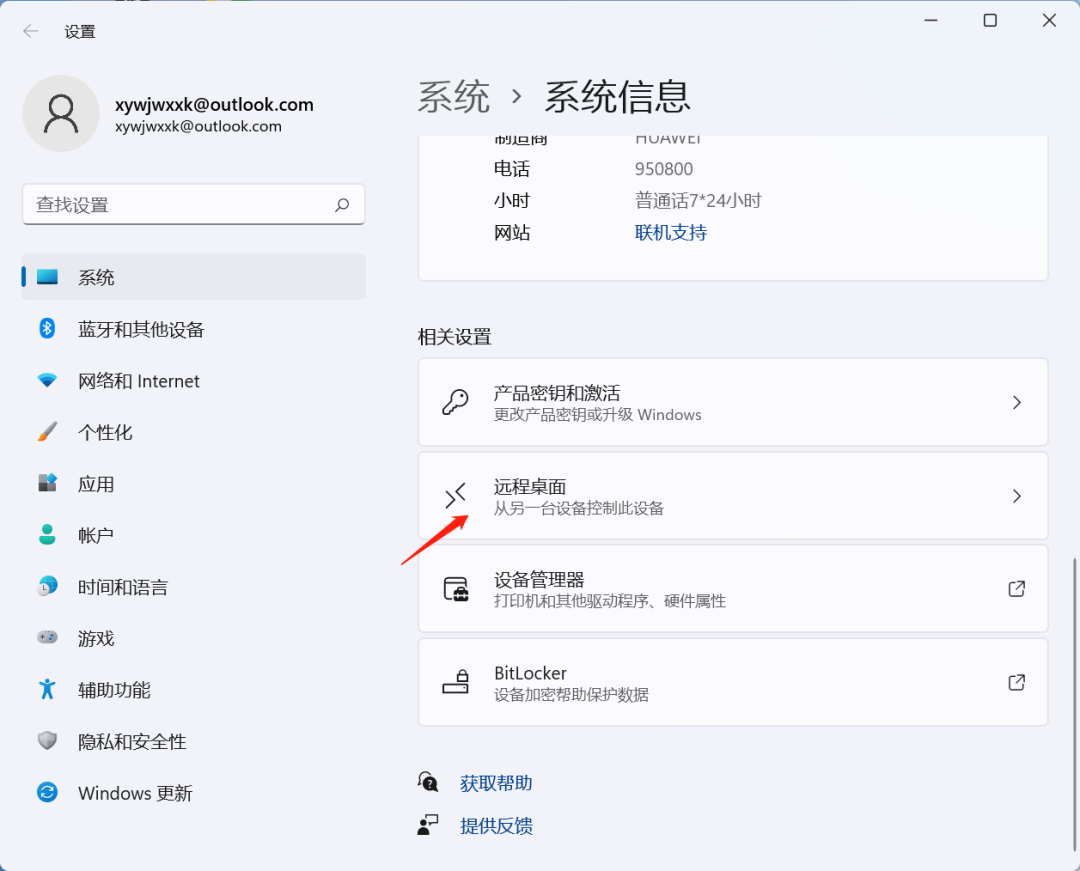
3.在彈出的遠程桌面中我們選擇允許任意版本的遠程桌面的計算機連接,如下圖所示:
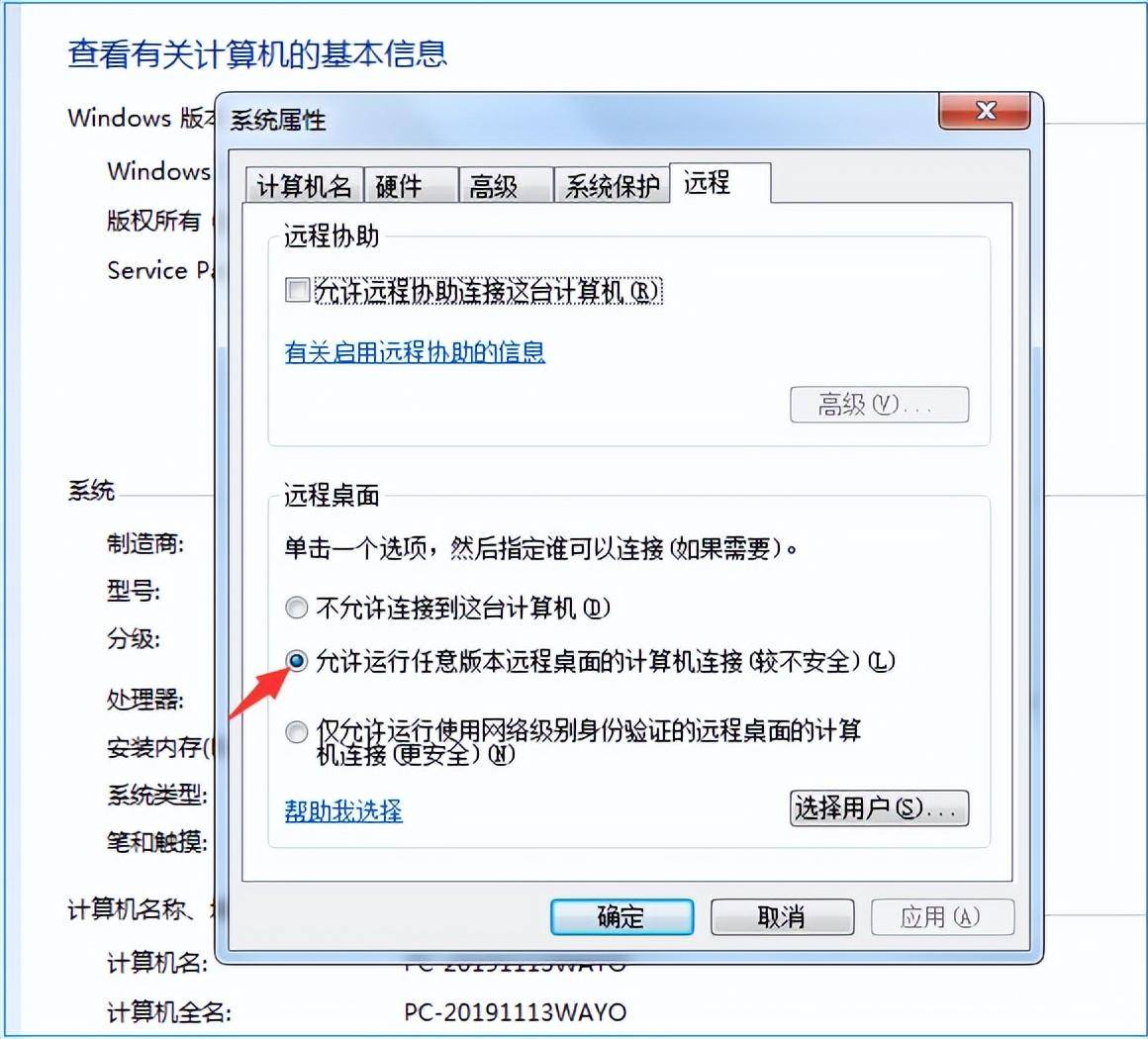
以上三個步驟就已經設置好了可以遠程的計算機了,接下來我們直接遠程就可以了!
二、建立遠程連接
1.按住win+r,在運行框中輸入mstsc,如下圖所示:
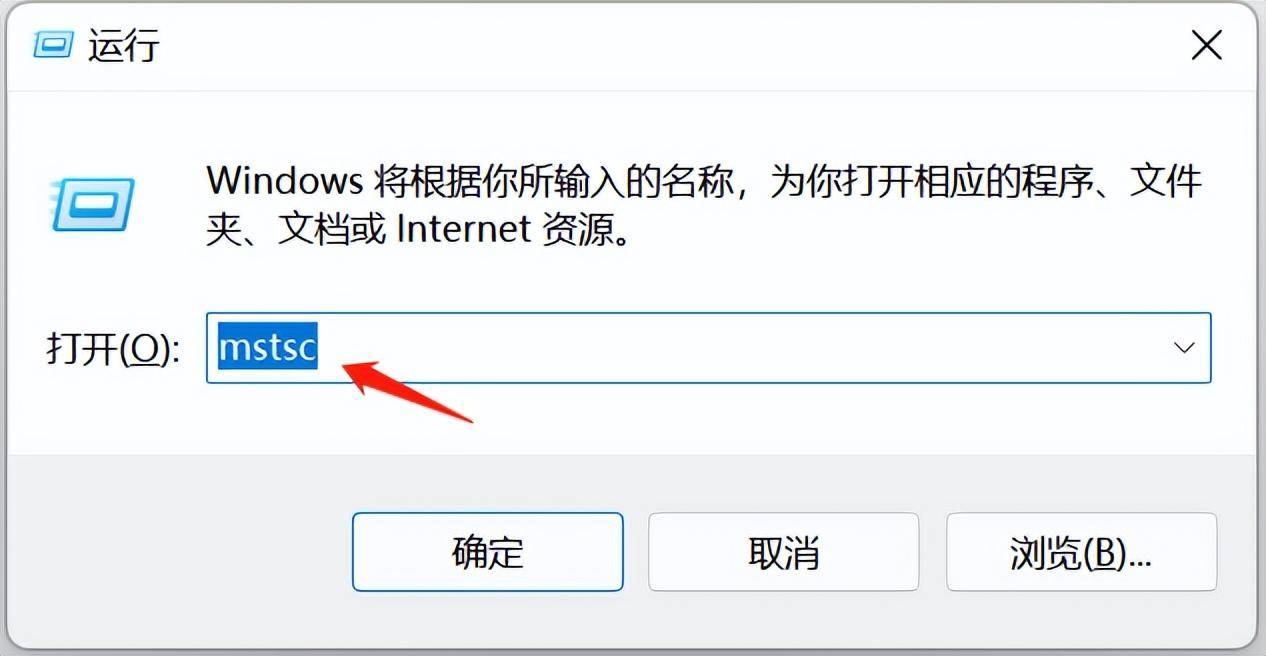
2.點擊確定以后,即可以打開遠程桌面連接對話框,此時我們只要在計算機一欄輸入要遠程控制的ip地址,如下圖所示:
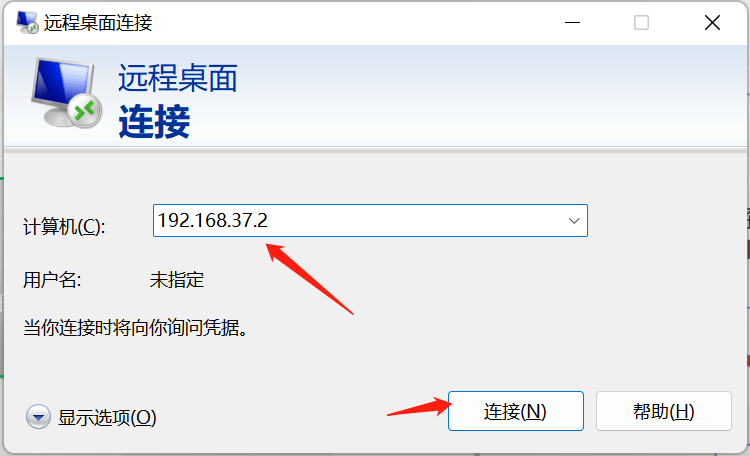
3.在彈出的連接對話框中,我們只要輸入用戶名和密碼以后就可以遠程成功了!
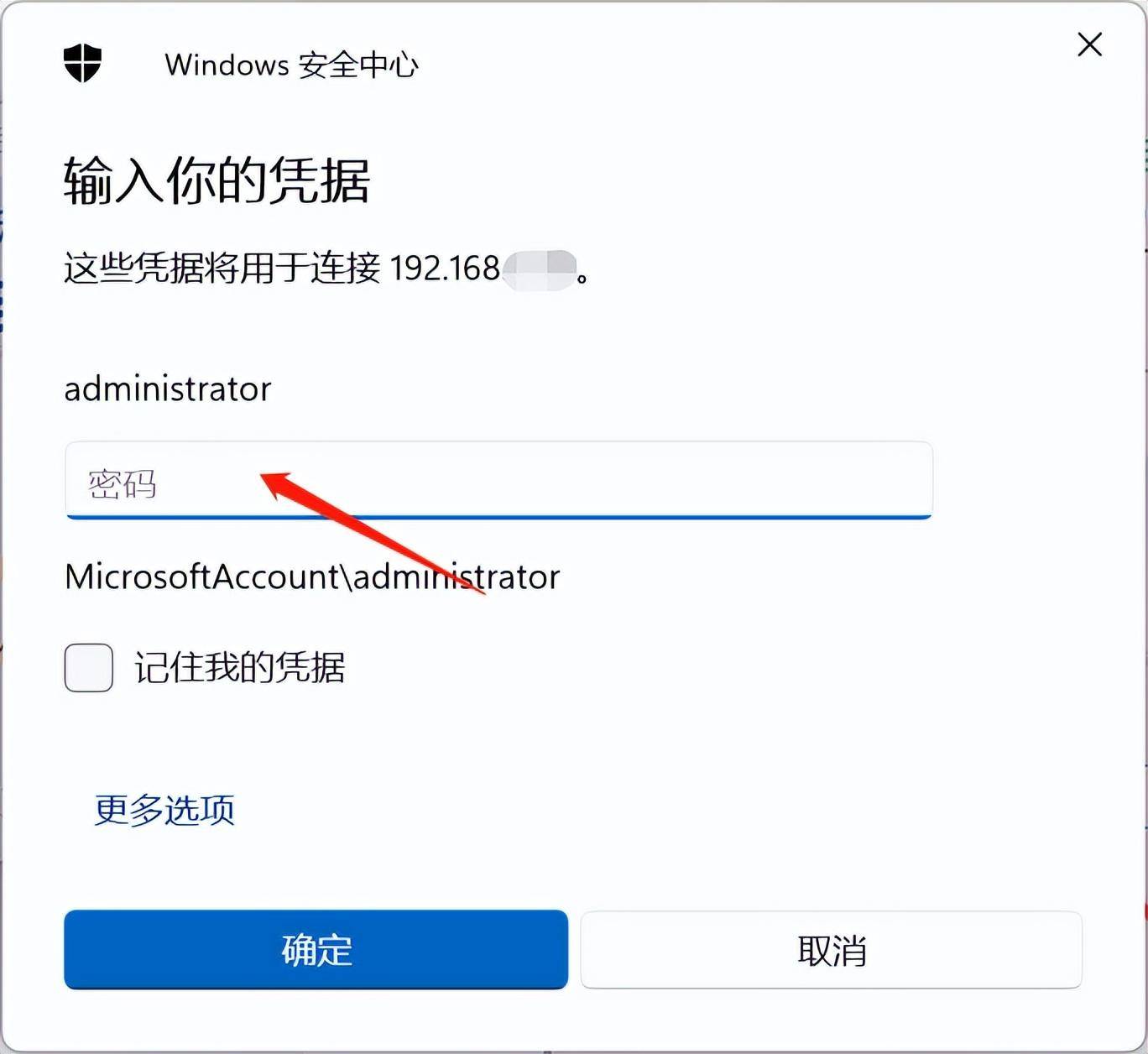
4.點擊確定以后會出現一個遠程連接提示,如下圖所示:
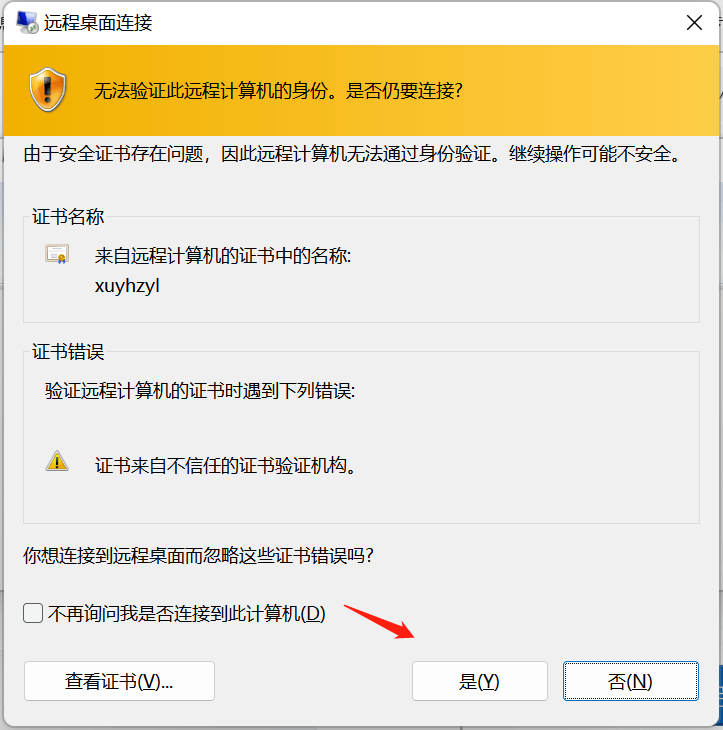
5.此時,我們只要點擊是,即可遠程到該臺電腦,如下圖所示:
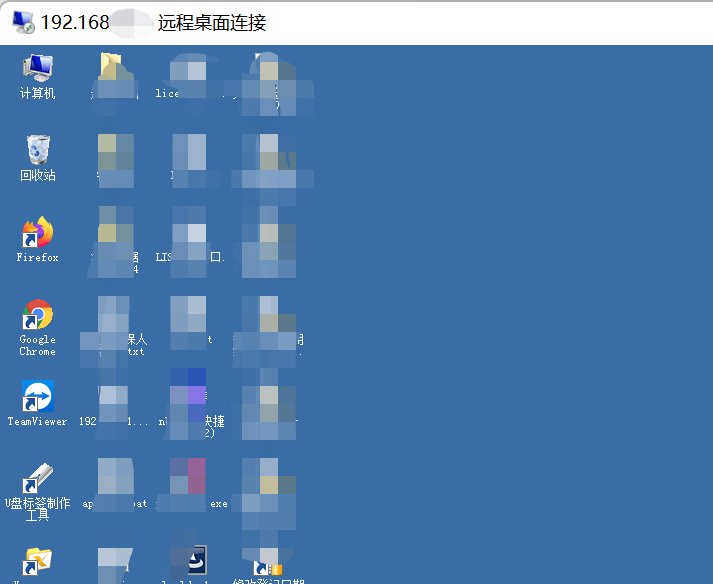
一、部署后臺
1、這里說明一下,域之盾后臺分為管理端、服務器端和客戶端。把管理端和服務器端安裝在一個內存大一點的電腦上。然后在員工電腦上安裝客戶端即可。
2、點擊遠程協助,我們就能遠程控制或觀察客戶端情況
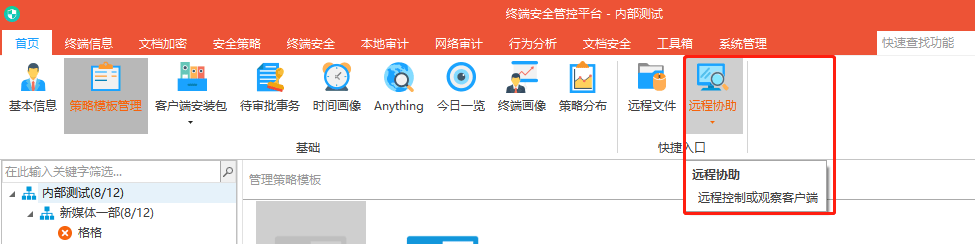
3、選擇模式-有交互模式、旁觀模式、兼容模式、獨占模式,這里的四種模式分別有不同的作用。不過既然是公司使用的話,建議直接使用獨占模式。
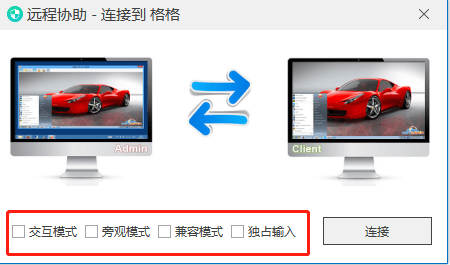
這里講一下,為什么它比較適合個人使用,因為它能做到一臺電腦作為管理端,然后可以在員工端沒有感覺的情況下,進行遠程,不會影響員工的工作情況,效率也很高。
好啦,這里就講這么多吧。以上就是小編初心分享的全部內容了,如果還想了解更多內容,可以私信評論小編哦~
相關內容
最新內容
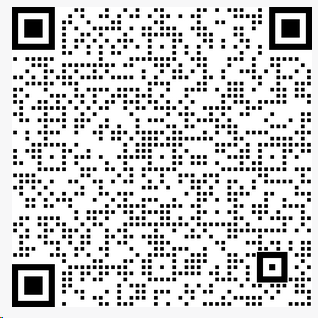
關注公眾號
Copyright ? 河北中視新研軟件開發有限公司 All Rights Reserved
工信部備案號:冀ICP備20019903號-1